Видео HD1080P
video
Для инвентаризации складов, товаров и остатка товаров воспользуйтесь встроенной в программу "Инвентаризацией"
Меню "Товары", вкладка "Инвентаризация"
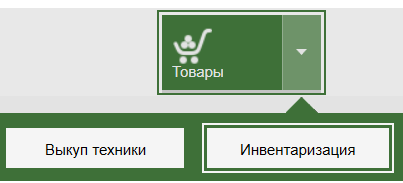
Откроется окно "инвентаризация товара".
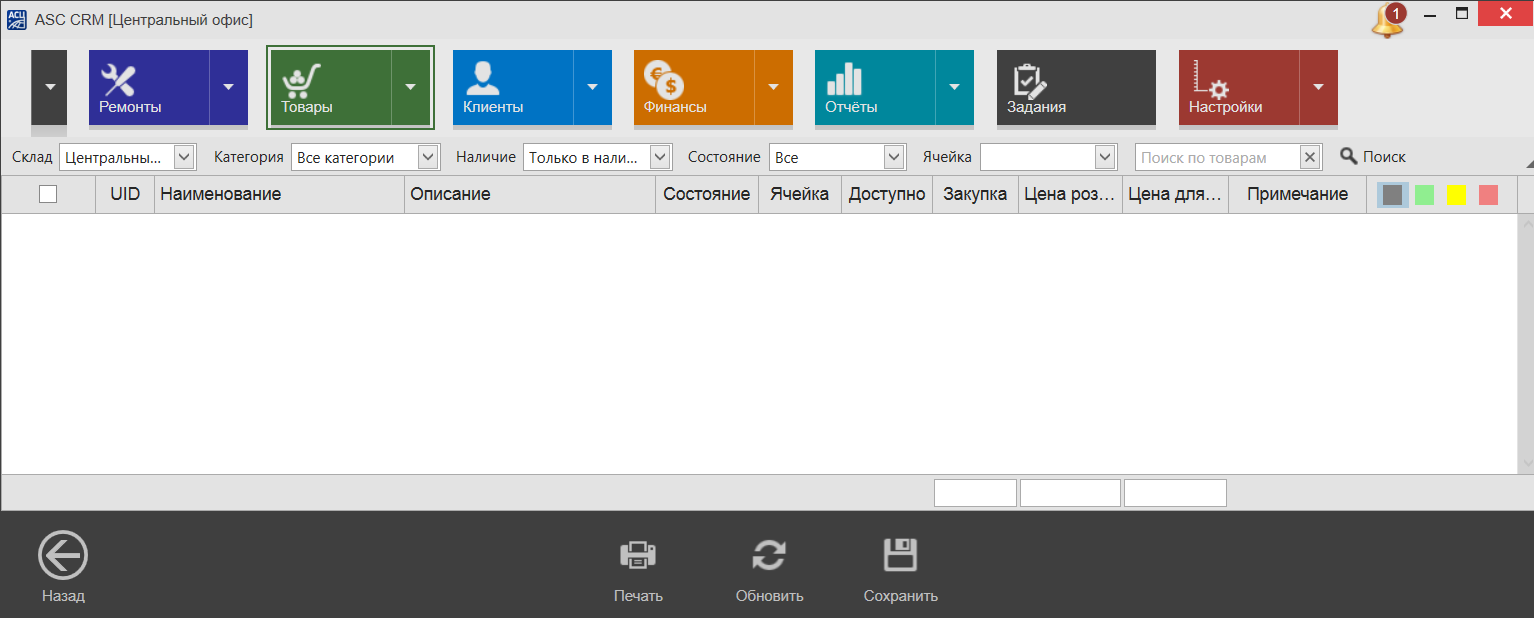
Вверху окна Инвентаризация" доступно меню поиска и выбора товаров с сортировкой и группировкой по различным значениям:

Склад Выбор всех складов или отдельного склада.
Выпадающий список всех складов, если у Вас более одного склада.
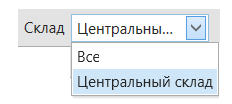
Категория* Выбор всех категорий или отдельной категории товар.
Выпадающий список всех категорий товара или выбор отдельной категории.*
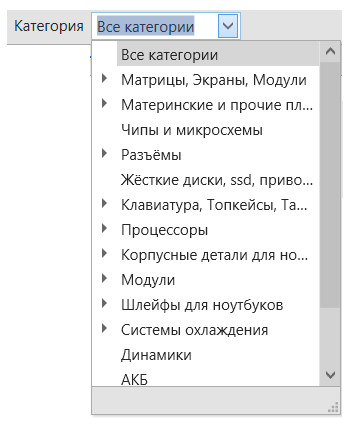
Наличие Выбор доступного товара, товара в резерве или суммарного наличия
Выпадающий список товара. Все товары, товары в резерве, товары в наличии.
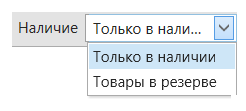
Состояние Выбор товара, по состоянию.
Выпадающий список состояния товара: Новое, б/у, неисправное, с разбора, прочее.
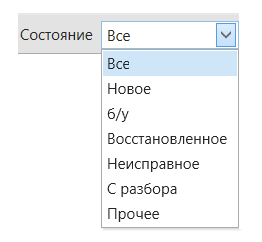
Ячейка Выбор товара по отдельно взятому адресному месту хранения, выбор одной ячейки или группы ячеек.
Выпадающий список всех ячеек для адресного хранения товара, где вы можете выбрать как одну ячейку, так и любое количество ячеек, установив галочки.
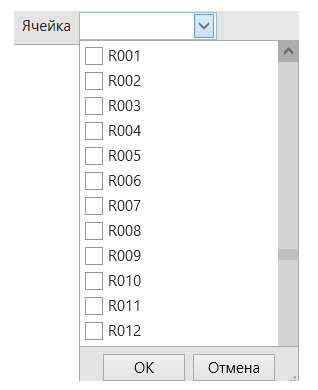
Поиск по товарам Поиск по ключевым словам в наименовании товара. Если ввести в поле "asus" то будут выводиться товары со словом "asus" в наименовании.
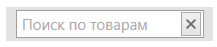
Поиск Запуск поиска товаров, по кнопке "поиск" запускается выбор товаров, аналогично кнопке "Enter".

Искать в описании Поиск по ключевым словам не только в наименовании товара, но и в описании товара.
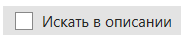
All Поиск по выделению .
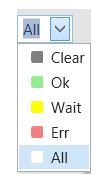
В таблице инвентаризации имеются колонки товара, которые включены у Вас в настройках склада:


Выбрать. Выбор строк товара на инвентаризации для групповых действий с товаром.
UID товара. Артикул + ID товара.
Категория товара.
Наименование товара.
Описание товара.
Состояние товара.
Ячейка адресного хранения.
Количество товара всего, в том числе резерв.
Доступно. Количество доступного товара.
Резерв. Количество товара в резерве.
Закупка. Закупочная стоимость товара.
Сумма закупки. Общая закупочная стоимость товара.
Цена для Сервиса. Цена товара по для сервиса.
Цена для Сервиса. Общая сумма товара по цене для сервиса.
Фотографии. Миниатюры фотографий товара.
Примечание к строке товара. Это примечание видно только в таблице инвентаризации и нигде более.
Цветовое выделение. Цветовое выделение строки товара для работы с инвентаризацией товара.
Правой кнопкой мыши по заголовку таблицы можно выбрать включение нужных вам колонок или отключение не нужных.
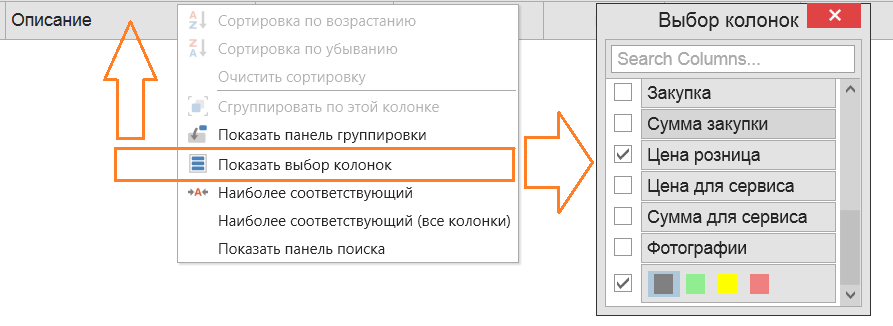
Один раз настройте колонки, их ширину и порядок расположения, и продолжайте работать со всеми удобствами.
В колонке "Выбор цвета" 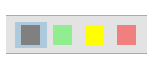 , выбрав нужные цвета из ячеек, можно окрасить строку с товаром в зелёный, жёлтый и красный цвет, а так же снять выделение.
, выбрав нужные цвета из ячеек, можно окрасить строку с товаром в зелёный, жёлтый и красный цвет, а так же снять выделение.
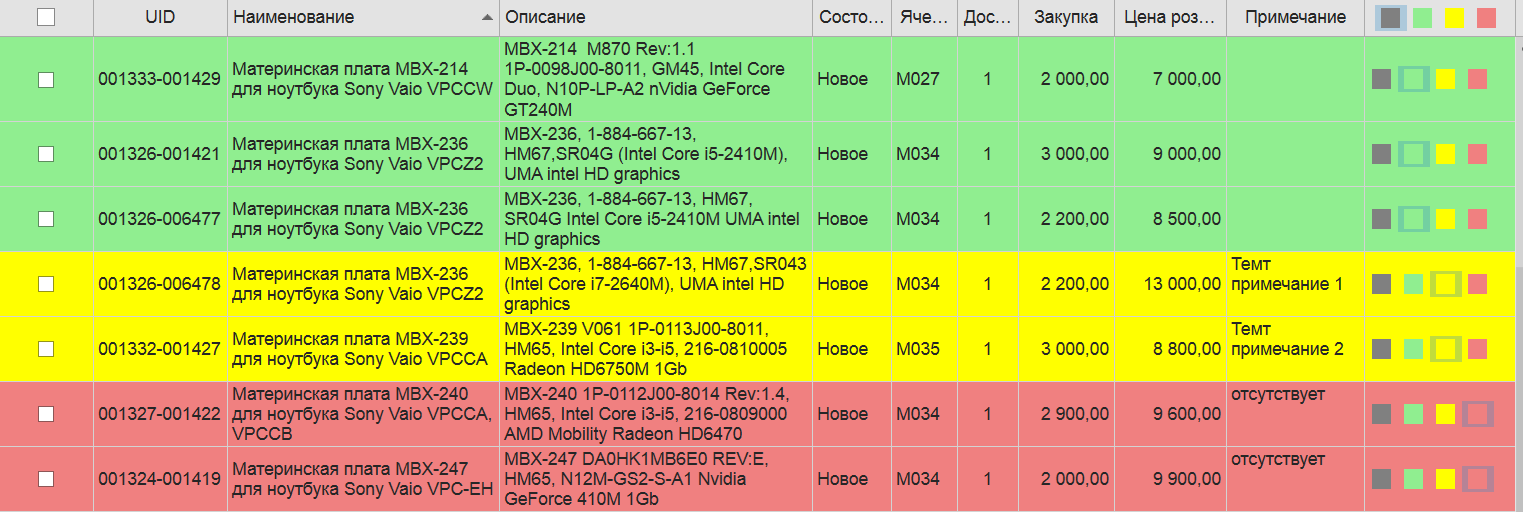
Для сохранения выделения цветом строк с товаром,** не забывайте сохранять изменения кнопкой "сохранить"**.
Что бы не запутаться с подсчётом и проверкой товара при инвентаризации, строки с товаром можно выделить цветом, а во внутреннем примечанию к товару, которое отображается только в окне инвентаризации, написать примечания или заметки во время проведения инвентаризации.
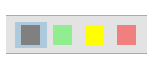 Выбор цвета в строке товара.
Выбор цвета в строке товара.
Выделяет строку зелёным цветом.
Выделяет строку жёлтым цветом.
Выделяет строку красным цветом.
Снимет выделение цветом строки.
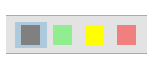 Выбор цвета в колонке товара.
Выбор цвета в колонке товара.
Выделяет все товары зелёным цветом.
Выделяет все товары жёлтым цветом.
Выделяет все товары красным цветом.
Снимет всё выделение цветому всех товаров.
Пример как этим пользоваться на практике:
Инвентаризируя товар, вы выделяете все строчки с товаром, который есть в наличии и соответствует количеству и описанию, зелёным цветом.
Если товар отсутствует, его можно отметить красным цветом, что бы по окончании инвентаризации разобраться с тем, куда делся товар или списать его.
Если с товаром есть не точности, количество товара не соответствует заявленному, сам товар имеет отличия, лежит не в той ячейке, то строчку с товаром можно окрасить в жёлтый цвет, а в примечании указать причину, что бы потом спокойно разобраться со всеми неточностями.
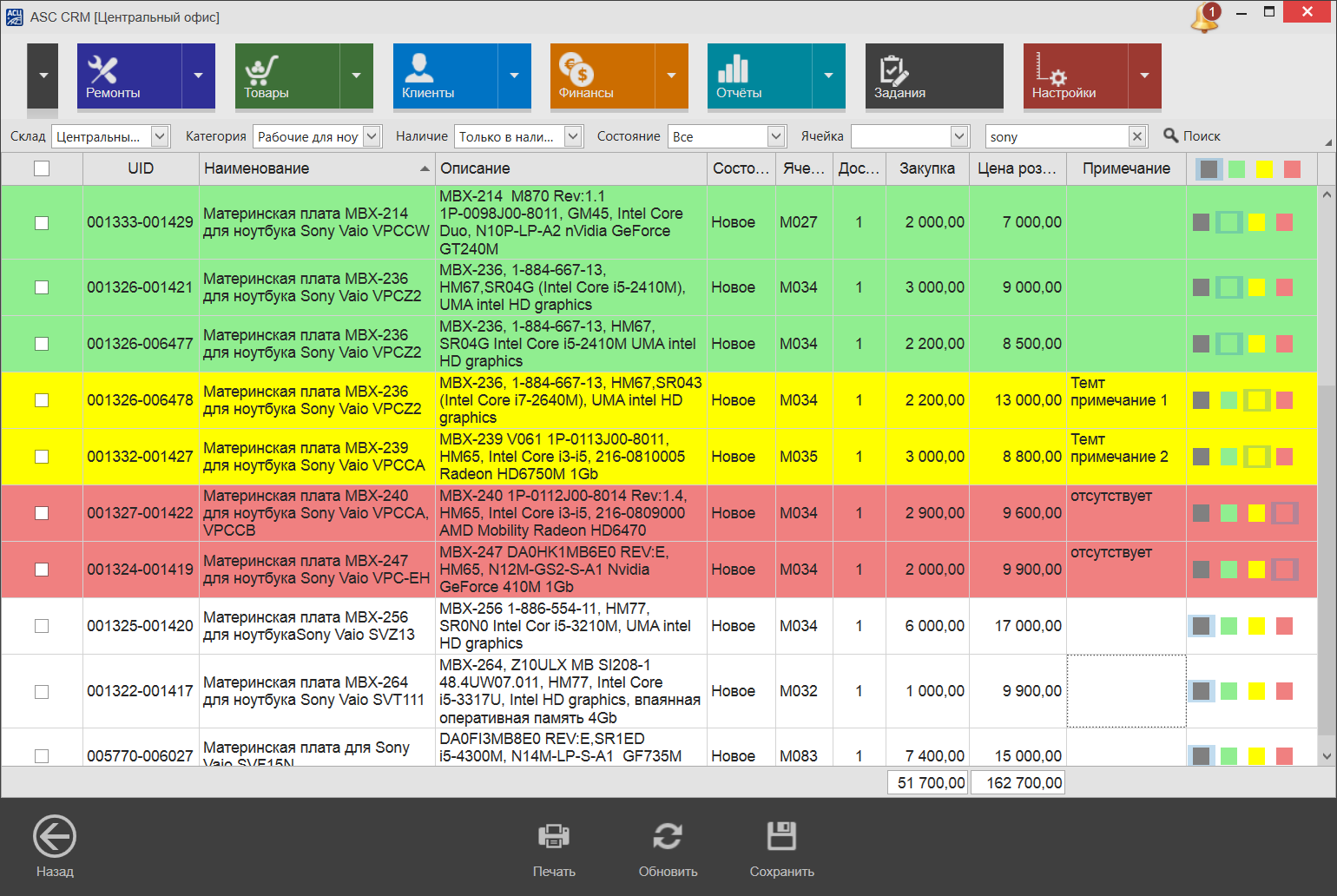
Что бы ни потерять выделение цветом и примечание не забывайте сохранить изменения.
Все сохранённые изменения подтверждаются сообщением: 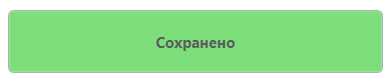
Из строки товара правой кнопкой мыши можно вызвать меню быстрых действий с товаром и этот товар можно:
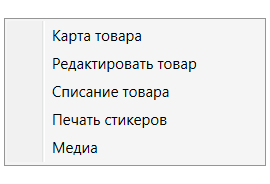
Карта товара Открывает карту товара.
Редактировать товар Открывает карту товара в режиме редактирования.
Списание товара Списание товара.
Печать стикеров Печать стикеров или ценников.
Медиа Открывает фото товара и картинки товара в режиме редактирования.
Если выбрать группу товаров установив, галочки в строке выбрать, то правой кнопкой мыши можно вызвать меню быстрых действий с товаром.
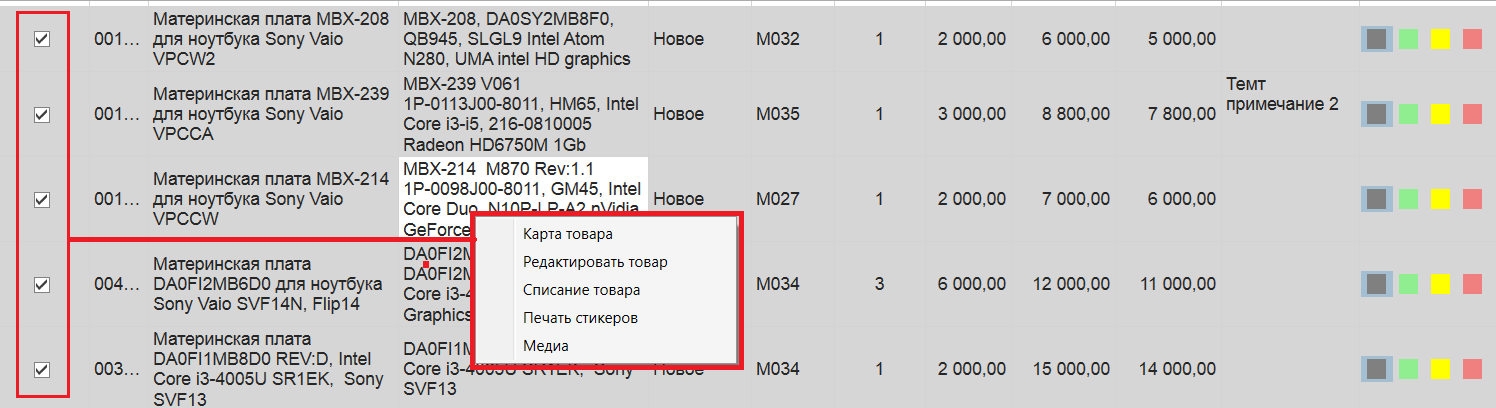
Списание товара Групповое списание товара.
Печать стикеров Групповая печать стикеров или ценников
В нижнем меню окна "Инвентаризация" доступны кнопки:
 Печать таблицы или сохранение таблицы с товарами в любом из доступных форматов, в том числе Exce.
Печать таблицы или сохранение таблицы с товарами в любом из доступных форматов, в том числе Exce.
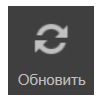 Обновление таблицы товара.
Обновление таблицы товара.
 Сохранение изменений. Не забывайте сохранять любые изменетя.
Сохранение изменений. Не забывайте сохранять любые изменетя.
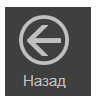 Возвращение в предидущее окно программы. Все не сохранённые изменения будут утеряны.
Возвращение в предидущее окно программы. Все не сохранённые изменения будут утеряны.